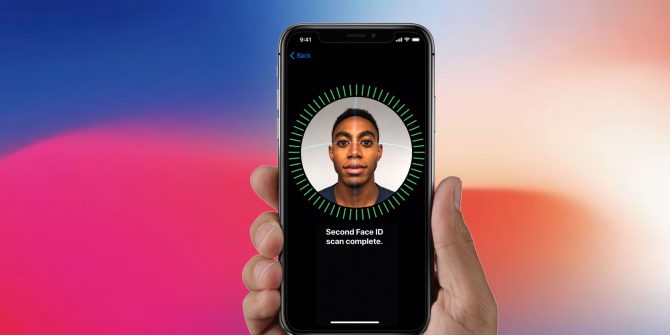
Face ID ist eine der erstaunlichen Funktionen, die iOS-Benutzer auf ihren iPhones genießen. Mit Face ID können Sie Ihr iPhone ganz einfach entsperren, indem Sie einfach auf den Bildschirm schauen. Diese neuen Funktionen wurden in das neuere neueste iPhone und das iPhone 11 Pro und sogar das 11 Pro Max einschließlich eingebettet.
Wenn Ihre Face ID nicht mehr funktioniert, möglicherweise nachdem Ihr Gerät heruntergefallen ist oder die Einrichtung verweigert wurde, erfahren Sie unten, wie Sie das Problem beheben können.
Related:
So beheben Sie, dass der iPhone-Alarm nicht funktioniert oder kein Ton ertönt
So beheben Sie die Rote-Augen-Korrektur auf dem iPhone iOS 15
So hören Sie kostenlos Radio auf dem iPhone
Hinweis: Diese Methode zur Behebung, dass Face ID nicht mehr funktioniert oder nicht mehr funktioniert, ist auf dem iPhone XR, iPhone XS, XS Max, iPhone SE 2020 anwendbar. iPhone 8, usw.
Aktualisieren Sie Ihr iPhone 11 Pro
Suchen Sie nach einem Update und stellen Sie sicher, dass auf Ihrem Gerät das neueste Update ausgeführt wird. Sie können das tun, indem Sie zu gehen Einstellungen < Allgemeines < Software-Update. Sie sollten eine Benachrichtigung sehen, dass ein Update aussteht. Tippen Sie einfach darauf, um das Update zu installieren.
Starten Sie Ihr iPhone 11 Pro neu
Ein einfacher Neustart kann alles sein, was Sie brauchen, um die Face ID zu reparieren, die auf Ihrem iPhone nicht funktioniert.
Führen Sie dazu die folgenden Schritte aus.
Schritt 1: Halten Sie die Seiten- und gleichzeitig gedrückt Lauter-Tasten für einige Sekunden
Schritt 2: Lassen Sie dann beide Tasten los, wenn die Slide to Power off-Leiste angezeigt wird.
Schritt 3: Wischen Sie über die Leiste, um Ihr Gerät auszuschalten.
Schritt 4: Halten Sie nach einigen Sekunden die gedrückt Seitlicher Knopf und lassen Sie es dann los, wenn das Apple-Logo angezeigt wird.
Warten Sie nun, bis Ihr Gerät den Neustart abgeschlossen hat, und probieren Sie die Gesichts-ID aus.
Überprüfen Sie Ihre iPhone 11 Pro Face ID-Einstellungen
Sie müssen überprüfen und sicherstellen, dass die Gesichts-ID auf Ihrem iPhone aktiviert und gut eingerichtet ist. Gehen Sie dazu zu Einstellungen > Gesichts-ID & Passcode. Stellen Sie sicher, dass Face ID eingerichtet ist, indem Sie sicherstellen, dass alle Optionen aktiviert sind.
Stellen Sie sicher, dass nichts die TrueDepth-Kamera verdeckt
Wenn Ihr iPhone auf den Boden gefallen ist, sollten Sie sicherstellen, dass nichts die TrueDepth-Kamera Ihres iPhone 11 Pro verdeckt. Stellen Sie sicher, dass Ihre iPhone-Hülle oder Ihr Schutzglas die Frontkamera nicht blockiert. Überprüfen Sie auch, ob die TrueDepth-Kamera von Rückständen oder Schmutz bedeckt ist.
Stellen Sie sicher, dass nichts Ihr Gesicht bedeckt
Stellen Sie nun auf Ihrem Gesicht sicher, dass Ihre Augen, Nase und Ihr Mund für die TrueDepth-Kamera vollständig sichtbar sind. Face ID funktioniert nicht, wenn etwas Ihren Mund und Ihre Nase bedeckt, wie z. B. eine Gesichtsmaske.
Wenn Sie jedoch eine Gesichtsmaske tragen, werden Sie nach dem Wischen nach oben automatisch aufgefordert, Ihren Passcode einzugeben. Face ID funktioniert tatsächlich mit vielen Sonnenbrillen. Wenn Sie jedoch eine tragen, versuchen Sie, sie zu entfernen, und sehen Sie nach, ob einige Brillen das von der TrueDepth-Kamera auf Ihrem iPhone 11 verwendete Infrarotlicht blockieren könnten.
Stellen Sie sicher, dass Sie auf die TrueDepth-Kamera blicken
Face ID funktioniert im Hochformat und Sie blicken auf die TrueDepth-Kamera. Stellen Sie also sicher, dass Sie in die Kamera blicken.
Fügen Sie ein alternatives Erscheinungsbild hinzu
Wenn Sie jemand sind, der nicht immer im gleichen Aussehen ist. Nach dem Auftragen von Make-up kann Ihre Face ID Sie beispielsweise ablehnen. Aus diesem Grund ermöglicht Apple Benutzern, ein alternatives Erscheinungsbild hinzuzufügen, mit dem die Gesichtserkennung auch in einem anderen Erscheinungsbild funktioniert.
Zum Einrichten einer alternativen Gesichts-ID gehen Sie wie folgt vor.
Schritt 1: Gehen Sie zu Einstellungen > Gesichts-ID & Passcode. Geben Sie Ihren Passcode ein, wenn Sie dazu aufgefordert werden.
Schritt 2: Zylinderkopfschrauben Richten Sie eine alternative Darstellung ein.
Schritt 3: Schauen Sie jetzt direkt in Ihr iPhone und platzieren Sie Ihr Gesicht innerhalb des Rahmens.
Schritt 4: Bewege sanft deinen Kopf, um den Kreis zu vervollständigen. Wenn Sie Ihren Kopf nicht bewegen können, tippen Sie auf die Barrierefreiheitsoptionen.
Schritt 5: Wenn Sie den Scan abgeschlossen haben, tippen Sie auf Fortfahren.
Schritt 6: Bewegen Sie erneut Ihren Kopf, um den Kreis ein zweites Mal zu vervollständigen.
Schritt 7: Wann Gesicht ID die Einrichtung abgeschlossen ist, tippen Sie auf Fertig.
Gesichts-ID zurücksetzen
Wenn Sie Face ID auf Ihrem iPhone 11 Pro immer noch nicht verwenden können, ist es an der Zeit, Ihre Face ID zurückzusetzen. Gehen Sie dazu zu Einstellungen > Gesichts-ID & Passcode und tippe auf Gesichts-ID zurücksetzen. Tippen Sie dann auf Face ID einrichten, um es erneut einzurichten.
Kontakt Apple-Support
Wenn Sie Face ID auf Ihrem iPhone 11 Pro immer noch nicht einrichten können. Vielleicht kann sich Ihr Gesicht nicht registrieren, dann müssen Sie sich an Apple oder Ihren Mobilfunkanbieter wenden. In der Zwischenzeit können Sie dabei immer den herkömmlichen Passcode verwenden, um auf Ihr iPhone zuzugreifen.
Sie sollten jedoch wissen, dass das iPhone erwartet, dass Sie den Passcode eingeben, wenn Sie eine Gesichtsmaske tragen, Sie Ihr Gerät einfach einschalten, das Gerät in den letzten 48 Stunden nicht entsperrt wurde, das iPhone einen Remote-Sperrbefehl erhalten hat, Sie haben fünf Mal versucht, es mit Face ID usw. zu entsperren.






Hinterlassen Sie uns einen Kommentar